V této příručce se dozvíte, jak vytvářet úžasné obrázky pomocí ChatGPT 4 a Midjourney. Midjourney je výkonný difuzní model, který vám umožňuje generovat ohromující grafiku zadáním textových podnětů. Tato technika vyžaduje určitou míru učení a experimentování, ale s správným vedením můžete rychle dosáhnout úžasných výsledků. Pojďme společně projít kroky.
Nejdůležitější poznatky
- Midjourney je difuzní model pro generování obrázků.
- Správné zadání podnětů je klíčové pro kvalitní výsledky.
- ChatGPT 4 vám pomáhá s efektivním tvorbou textových podnětů.
Krok za krokem
Registrace do Midjourney a Discordu
Předtím než začnete vytvářet své obrázky, musíte se nejprve zaregistrovat do Midjourney. Jděte na oficiální webové stránky Midjourney a registrujte se. Pokud potřebujete pomoc, můžete vyhledat „Midjourney přihlášení“ na Googlu. Poté je nutné vytvořit Discord účet. Midjourney funguje přes Discord, takže se ujistěte, že jste tam přihlášeni.
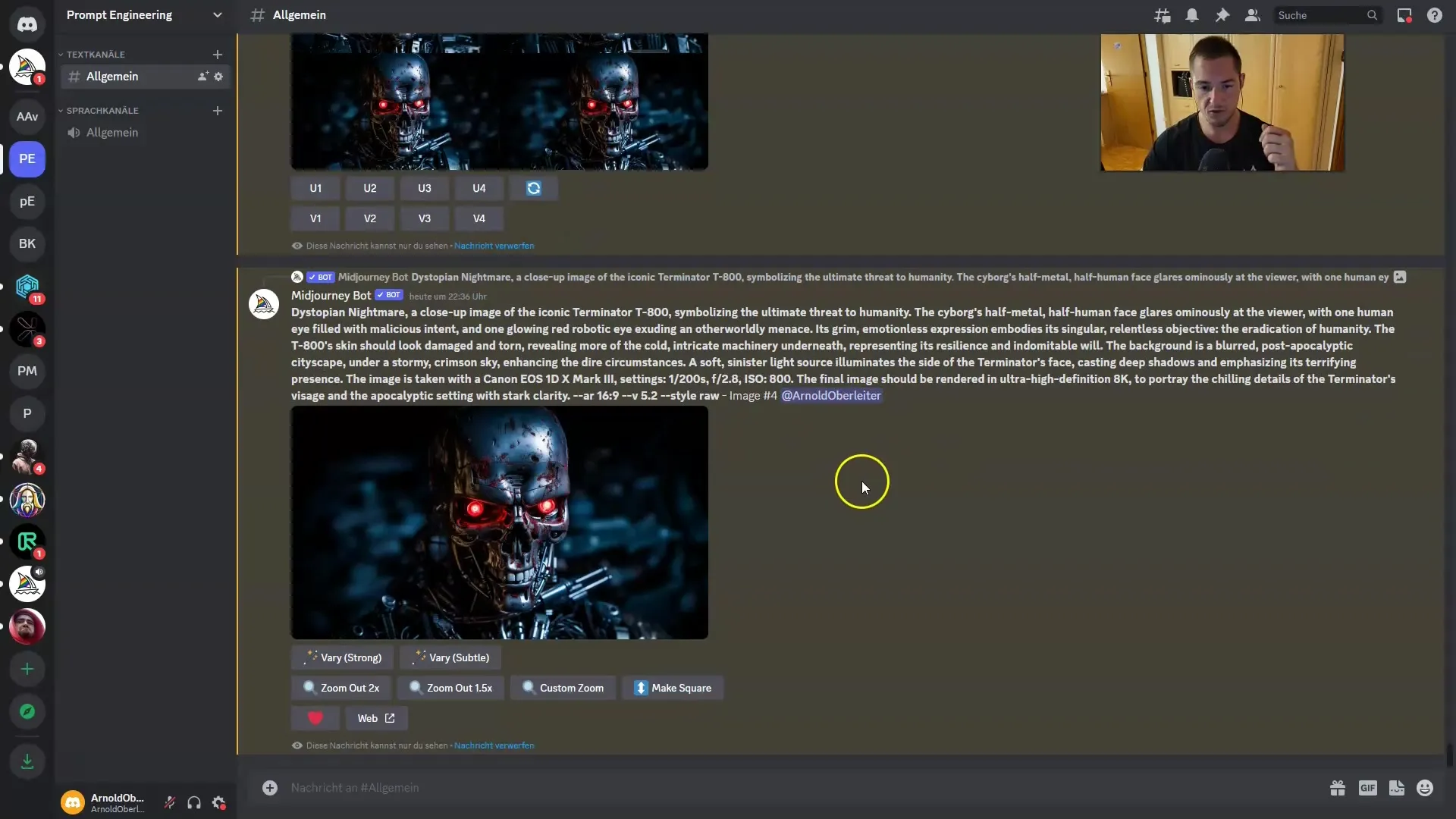
Nastavení správných parametrů
Jakmile jste v Midjourney, začněte s příkazy ve formě lomítek (Slash Commands). Váš první krok bude zadání příkazu Slash Settings. Po odeslání těchto příkazů si ujistěte, že používáte aktuální verzi Midjourney. Pro nejlepší výsledky doporučuji použití verze 5.2 v RAW režimu nebo jednoduše použití aktuálních výchozích nastavení, protože dochází k pravidelným aktualizacím.
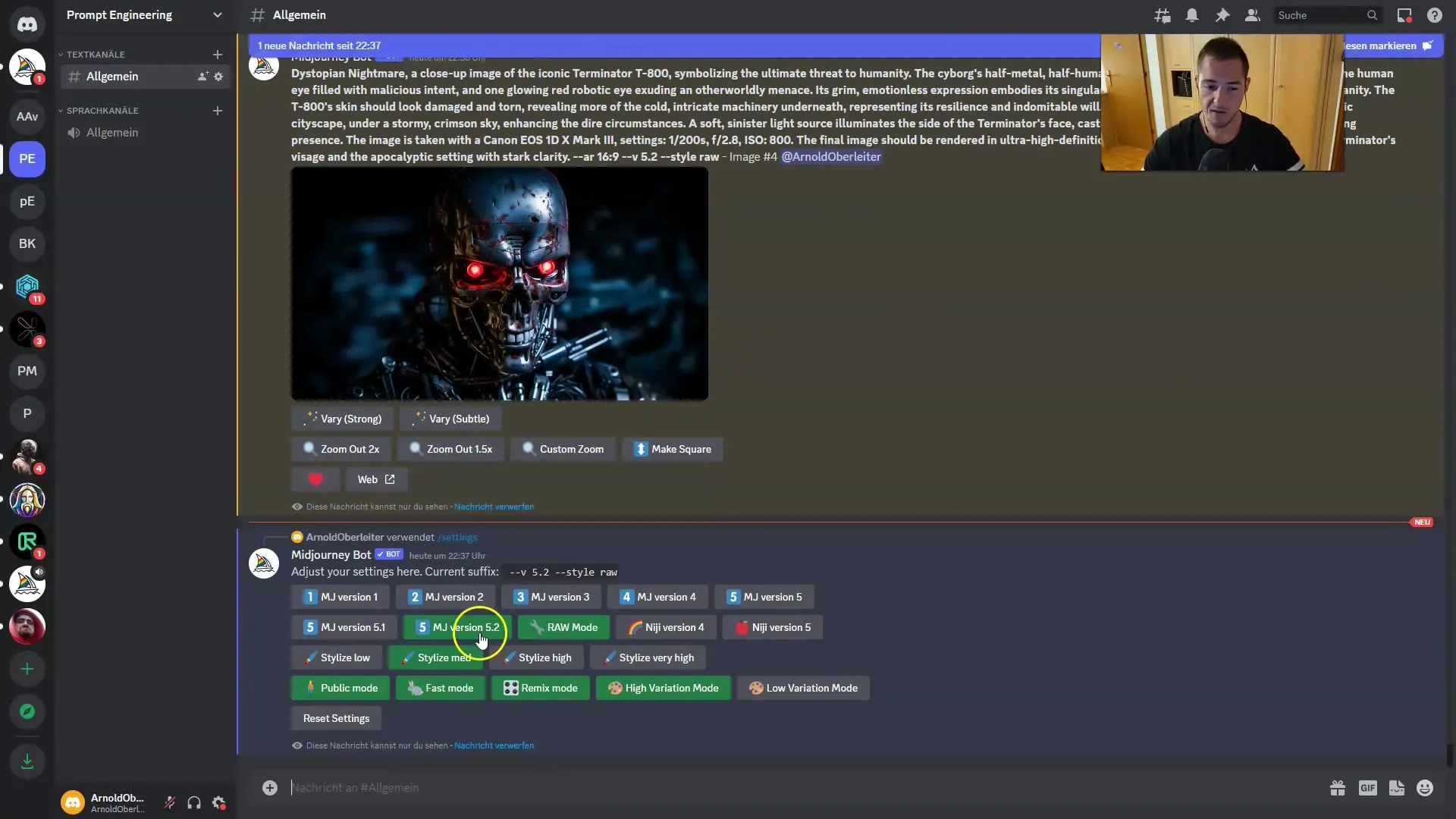
Zadání vašeho podnětu
Pro generování obrázku musíte použít lomítkový příkaz „/imagine“ a poté zadat svůj podnět. Například můžete použít „Terminator“ jako podnět. Můžete také upravit poměr stran přidáním parametrů jako „-ar 16:9“. Pošlete tento příkaz a počkejte na generování vašeho obrázku.
Vylepšení vašeho podnětu
První obrázek nemusí odpovídat vašim očekáváním. Pro dosažení kvalitních výsledků můžete vytvářet delší a podrobné podněty. Užitečným trikem je využití pomoci od ChatGPT. Jednoduše zadejte popis požadovaného obsahu obrázku do ChatGPT pro generování dalšího, optimalizovaného podnětu.
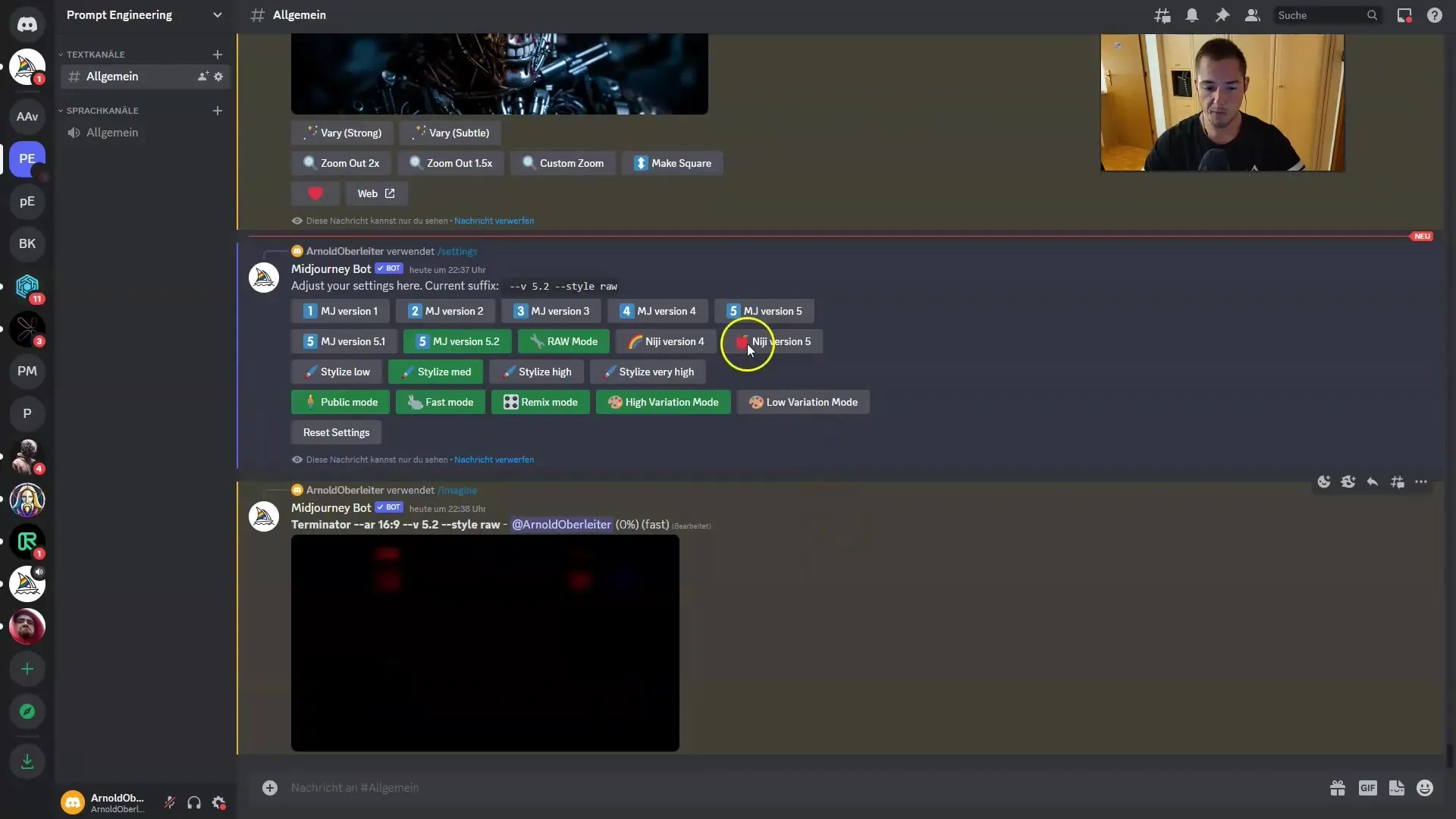
Použití generovaných podnětů v Discordu
Po obdržení vašeho dokonalého podnětu od ChatGPT, zkopírujte ho a vložte ho do Discordu, kde opět použijete lomítkový příkaz „/imagine“. Můžete také zajistit, aby parametry, jako je poměr stran, byly správně nastaveny již na začátku.
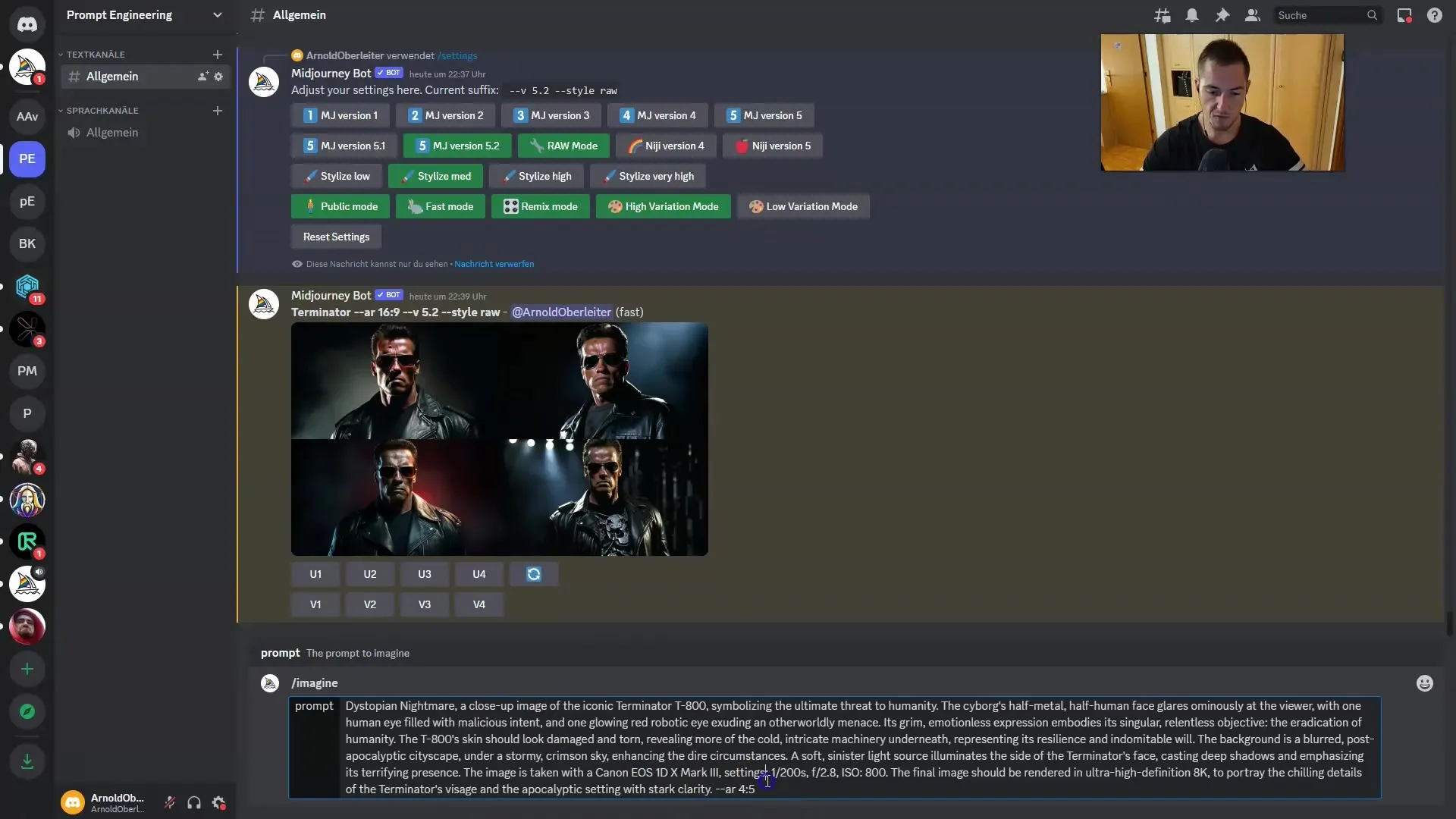
Výběr a zvětšení nejlepšího obrázku
Po vygenerování obrázků můžete vyhodnotit výsledky. Obvykle dostanete více variant, které můžete vybrat. Vyberte obrázek, který se vám líbí nejvíce, a klikněte na příslušné možnosti zvětšení od U1 do U4. Tím můžete obrázek zvětšit a uložit ho ve vyšší kvalitě.
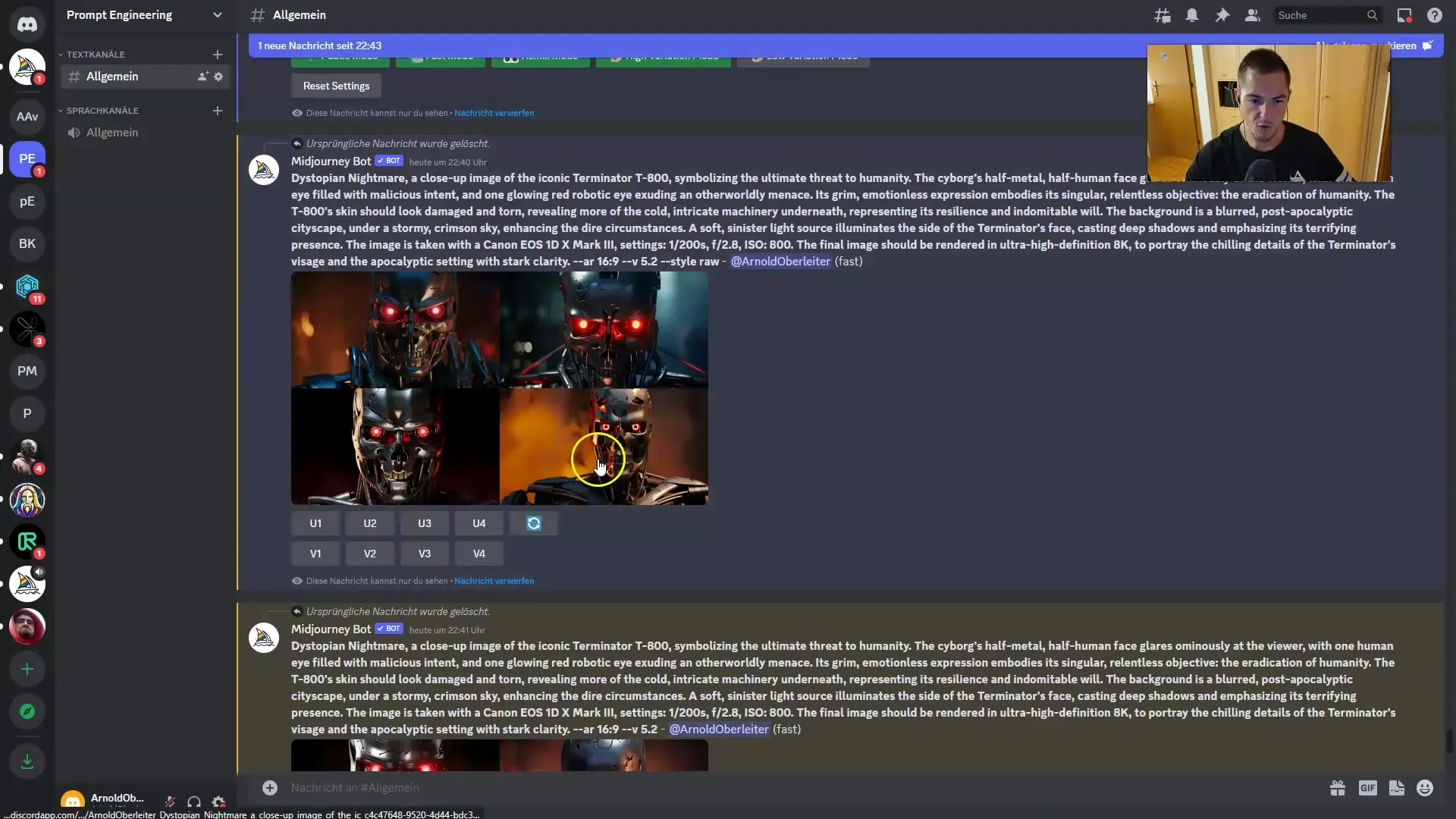
Uložení vašeho obrázku
Pokud jste spokojeni s kvalitou vašeho obrázku, můžete ho uložit. Jednoduše klikněte pravým tlačítkem myši na obrázek a vyberte „Uložit jako“, abyste ho uložili do vašeho zařízení. Nyní jste úspěšně vygenerovali obrázek pomocí Midjourney.
Shrnutí
V této příručce jste se naučili, jak s Midjourney a ChatGPT 4 vytvářet dojemné obrázky. Správná registrace, zadávání obsáhlých podnětů a využívání Discourdu jsou zásadní kroky pro dosažení nejlepších výsledků. Experimentujte s různými vstupy, abyste dále zdokonalili své dovednosti v oblasti generování obrázků.
Často kladené otázky
Jak se zaregistruji do Midjourney?Jděte na oficiální webové stránky Midjourney a vytvořte si účet.
Co je to lomítkový příkaz?Lomítkový příkaz je konkrétní příkaz, který zadáváte do Discordu pro provádění funkcí, jako například generování obrázků.
Jak mohu vylepšit své podněty?Využijte ChatGPT k vytváření podrobných podnětů před jejich použitím v Midjourney.
Jaká nastavení bych měl použít pro Midjourney?Pro nejlepší výsledky doporučuji použití verze 5.2 v RAW režimu nebo výchozí nastavení.
Jak mohu uložit svůj obrázek?Klikněte pravým tlačítkem myši na obrázek a zvolte „Uložit jako“, abyste ho uložili na svůj počítač.


